怎么在word文档里添加文件 如何在Word中嵌入文件
在我们平时使用Word文档时,有时需要对某一部位进行解释,但又不想过多引入太多的篇幅,此时就要用到嵌入文件这种方式了。它在精简了文档长度的同时,又能简单明了得指向引入的对象,因此使用起来还是很方便的。那么在Word中如何嵌入文件呢?下面我们就来学习一下。
打开一个文档,我们将鼠标指定在需要嵌入文件的位置,选择工具栏中的【插入】,在下拉菜单中选择【对象】:

在弹出的对话框中点击【浏览】,在下一个浏览框中选择文件的位置,点击打开:
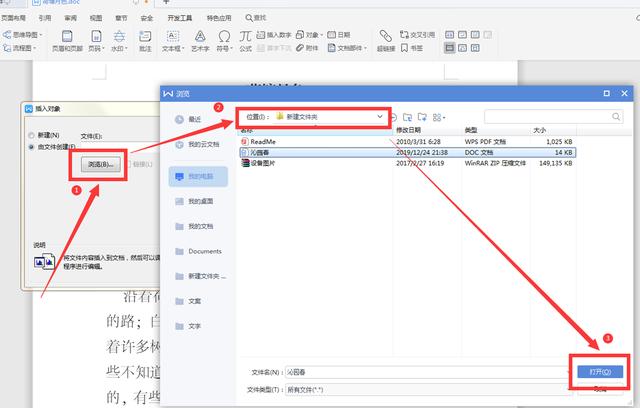
勾选【显示为图标】,在【更改图标】的对话框中选择合适的图标样式:

此时文件就已经嵌入到Word文档中了:

以上就是我们今天学习的Word文字中关于嵌入文件的技巧,看起来是不是很简单,大家学会了么?
,免责声明:本文仅代表文章作者的个人观点,与本站无关。其原创性、真实性以及文中陈述文字和内容未经本站证实,对本文以及其中全部或者部分内容文字的真实性、完整性和原创性本站不作任何保证或承诺,请读者仅作参考,并自行核实相关内容。文章投诉邮箱:anhduc.ph@yahoo.com






